Πίνακας περιεχομένων

TechSmith Camtasia
Αποτελεσματικότητα : Εξαιρετικά ισχυρά και ικανά χαρακτηριστικά επεξεργασίας Τιμή : Ακριβό σε σύγκριση με παρόμοια προγράμματα επεξεργασίας Ευκολία χρήσης : Καλά σχεδιασμένες διεπαφές χρήστη με μερικές μόνο εξαιρέσεις Υποστήριξη : Εξαιρετικά σεμινάρια και υποστήριξη της ιστοσελίδαςΠερίληψη
Camtasia είναι ένα ισχυρό πρόγραμμα επεξεργασίας βίντεο που διατίθεται τόσο για Windows όσο και για macOS. Υποστηρίζει μια σειρά από δημοφιλείς μορφές πολυμέσων και προσφέρει έναν εντυπωσιακό βαθμό ελέγχου των βίντεο που δημιουργείτε, ενώ παράλληλα είναι εύκολο στη χρήση. Η TechSmith (η κατασκευάστρια εταιρεία του Camtasia) διαθέτει ακόμη και μια δωρεάν εφαρμογή για κινητά τηλέφωνα για Android και iOS που διευκολύνει τη μεταφορά πολυμέσων από τη συσκευή σας για χρήση στο Camtasia. Μόλις τελειώσετε τοεπεξεργασία, μπορείτε να αποδώσετε και να μοιραστείτε τα αρχεία βίντεο στο Youtube, το Vimeo, το Google Drive και το Screencast.com μέσα από το πρόγραμμα.
Ακόμα και για άτομα που δεν έχουν χρησιμοποιήσει ποτέ στο παρελθόν λογισμικό επεξεργασίας βίντεο, το Camtasia είναι εύκολο να το μάθουν χάρη στην εξαιρετική διδακτική υποστήριξη που παρέχει η TechSmith. Είναι λίγο περιορισμένο το ποσό των προεπιλεγμένων μέσων που είναι ενσωματωμένα στο πρόγραμμα και δεν υπάρχουν πολλά περισσότερα διαθέσιμα στο διαδίκτυο, αλλά σε αυτό το επίπεδο, οι προεπιλογές δεν αποτελούν πρωταρχικό μέλημα. Μπορείτε να δοκιμάσετε το Camtasia δωρεάν για 30 ημέρες ή να το αγοράσετε απευθείας.
Τι μου αρέσει : Επαγγελματικό σύνολο χαρακτηριστικών. Πλήρης έλεγχος εφέ. Υποστήριξη βίντεο 4K. Εξαιρετική υποστήριξη σεμιναρίων. Ενσωμάτωση κοινωνικού διαμοιρασμού. Εφαρμογή για κινητά.
Τι δεν μου αρέσει : Συγκριτικά ακριβό. Περιορισμένη βιβλιοθήκη προεπιλεγμένων πολυμέσων. Χαρακτηριστικά βαθιάς επεξεργασίας που χρειάζονται δουλειά στο UI.
4.3 Αποκτήστε το Camtasia (Καλύτερη τιμή)Ενημέρωση σύνταξης : Αυτή η ανασκόπηση του Camtasia έχει ανανεωθεί για φρεσκάδα και ακρίβεια. Η TechSmith άλλαξε επιτέλους το σύστημα ονοματοδοσίας του Camtasia για συνέπεια. Προηγουμένως, η έκδοση για Windows ονομαζόταν Camtasia Studio. Τώρα πηγαίνει με Camtasia 2022, τόσο για τις εκδόσεις PC όσο και για Mac. Επίσης, το Camtasia πρόσθεσε μια σειρά από νέα χαρακτηριστικά, όπως ολοκαίνουργια περιουσιακά στοιχεία και θέματα.
Τι είναι το Camtasia;
Το Camtasia είναι ένας επεξεργαστής βίντεο επαγγελματικής ποιότητας για Windows και Mac. Παρέχει μια καλή ισορροπία ελέγχου, ένα καλά σχεδιασμένο περιβάλλον εργασίας χρήστη και έξοδο υψηλής ποιότητας που το καθιστά ιδανικό για βιντεογράφους και παραγωγούς περιεχομένου στο διαδίκτυο που θέλουν τα βίντεό τους να φαίνονται επαγγελματικά και μοναδικά.
Το πρόγραμμα (παλαιότερα γνωστό ως Camtasia Studio ) έχει μια μακρά ιστορία ανάπτυξης για τον υπολογιστή και η επιτυχία του ώθησε την TechSmith να βγάλει και μια έκδοση για Mac. Και οι δύο υπάρχουν από το 2011, αν και παλαιότερες και ελαφρώς διαφορετικές εκδόσεις του λογισμικού υπήρχαν πριν από αυτό και για τις δύο πλατφόρμες. Με μια τόσο μακρά ιστορία, η TechSmith έχει κάνει πολύ καλή δουλειά στο να διευρύνει συνεχώς τα όρια της ανάπτυξης, διατηρώντας παράλληλα το λογισμικό σχετικά bug-δωρεάν.
Είναι ασφαλές να χρησιμοποιήσετε το Camtasia;
Αυτό το πρόγραμμα είναι απολύτως ασφαλές για χρήση. Το αρχείο εγκατάστασης και τα ίδια τα αρχεία του προγράμματος περνούν όλους τους ελέγχους από το Microsoft Security Essentials και το Malwarebytes Anti-Malware. Το πρόγραμμα εγκατάστασης δεν προσπαθεί να εγκαταστήσει ανεπιθύμητο λογισμικό ή λογισμικό τρίτων και σας παρέχει επιλογές για να προσαρμόσετε τη διαδικασία εγκατάστασης στις ανάγκες σας. Ο JP έβαλε επίσης το αρχείο εγκατάστασης για Mac να σαρώσει με το Drive Genius και αυτόαποδεικνύεται επίσης καθαρό.
Το Camtasia δεν αλληλεπιδρά με το σύστημα αρχείων σας εκτός από το άνοιγμα, την αποθήκευση και την απόδοση αρχείων βίντεο, οπότε δεν υπάρχει κίνδυνος να προκαλέσει βλάβη στον υπολογιστή σας ή σε άλλα αρχεία σας.
Κατά τη μεταφόρτωση αρχείων βίντεο στο Google Drive, το πρόγραμμα ζητά πρόσβαση για μεταφόρτωση στο λογαριασμό σας στο Youtube, αλλά αυτό συμβαίνει απλώς επειδή το Youtube ανήκει στην Google και ο λογαριασμός σας στο Google είναι ταυτόχρονα και λογαριασμός στο Youtube. Τα δικαιώματα αυτά μπορούν επίσης να ανακληθούν ανά πάσα στιγμή, εάν το επιθυμείτε.
Είναι το Camtasia δωρεάν;
Το πρόγραμμα δεν είναι δωρεάν, συνοδεύεται όμως από μια δωρεάν δοκιμαστική περίοδο 30 ημερών. Κατά τη διάρκεια αυτής της δοκιμαστικής περιόδου, μπορείτε να χρησιμοποιήσετε το πρόγραμμα κανονικά, αλλά όλα τα βίντεο που αποδίδετε θα φέρουν υδατογράφημα, όπως μπορείτε να δείτε παρακάτω. Εάν επιλέξετε να αγοράσετε το λογισμικό, όλα τα αρχεία έργου που δημιουργήσατε κατά τη διάρκεια της δοκιμαστικής περιόδου μπορούν στη συνέχεια να αποδίδονται εκ νέου χωρίς το υδατογράφημα.
Πόσο κοστίζει το Camtasia;
Το Camtasia 2022 κοστίζει επί του παρόντος 299,99 USD ανά χρήστη, τόσο για την έκδοση PC όσο και για την έκδοση Mac του λογισμικού. Η TechSmith προσφέρει επίσης διαφορετικά πακέτα τιμολόγησης για επιχειρήσεις, εκπαιδευτικά ιδρύματα και κυβερνητικά και μη κερδοσκοπικά ιδρύματα. Μπορείτε να ελέγξετε την τελευταία τιμολόγηση εδώ.
Camtasia Studio (Windows) vs. Camtasia για Mac
Η TechSmith ενημέρωσε τελικά το σύστημα ονοματοδοσίας ώστε να είναι το ίδιο και στις δύο πλατφόρμες, αλλά το πρόγραμμα είναι ουσιαστικά το ίδιο, ανεξάρτητα από το πού το χρησιμοποιείτε. Το περιβάλλον εργασίας χρήστη μοιάζει πολύ, αν και φυσικά οι συντομεύσεις πληκτρολογίου είναι διαφορετικές.
Τα δύο προγράμματα είναι ως επί το πλείστον συμβατά, εφόσον χρησιμοποιείτε την έκδοση 9 στα Windows ή την έκδοση 3 στον Mac, επιτρέποντάς σας να μεταφέρετε αρχεία έργων από τη μία πλατφόρμα στην άλλη. Δυστυχώς, ορισμένα μέσα και τύποι εφέ δεν είναι συμβατά μεταξύ των πλατφορμών, γεγονός που μπορεί να προκαλέσει προβλήματα κατά τη λήψη προεπιλεγμένων μέσων τρίτων κατασκευαστών.
Γιατί να μας εμπιστευτείτε για αυτή την κριτική του Camtasia
Το όνομά μου είναι Thomas Boldt. Έχω δουλέψει με ένα ευρύ φάσμα λογισμικού επεξεργασίας βίντεο στο παρελθόν, από μικρούς μετακωδικοποιητές ανοιχτού κώδικα μέχρι λογισμικό βιομηχανικού προτύπου, όπως το Adobe Premiere Pro και το Adobe After Effects. Στο πλαίσιο της εκπαίδευσής μου ως γραφίστας, πέρασα χρόνο μαθαίνοντας τα μυστικά και τις λεπτομέρειες τόσο των κινούμενων γραφικών όσο και του λογισμικού που τα δημιουργεί, συμπεριλαμβανομένου του σχεδιασμού UI και UX.
Έχω συνεργαστεί με προϊόντα TechSmith στο παρελθόν, αλλά η TechSmith δεν είχε καμία συντακτική συμβολή ή αναθεώρηση του περιεχομένου εδώ. Δεν έχουν καμία συμμετοχή στην αναθεώρηση και δεν έλαβα καμία ειδική αμοιβή από αυτούς για τη συγγραφή της, οπότε είμαι εντελώς αμερόληπτος στις απόψεις μου.
Εν τω μεταξύ, ο JP χρησιμοποιεί το Camtasia για Mac από το 2015. Χρησιμοποίησε για πρώτη φορά το πρόγραμμα όταν του ανατέθηκε μια εργασία για να φτιάξει εκπαιδευτικά βίντεο για μια εφαρμογή για κινητά. Δοκίμασε μερικά εργαλεία επεξεργασίας βίντεο πριν τελικά επιλέξει το Camtasia και έκτοτε εργάζεται με ευχαρίστηση με αυτό. Μπορείτε να δείτε το ιστορικό αγορών του παρακάτω.

Άδεια χρήσης λογισμικού της JP για το Camtasia Mac
Λεπτομερής επισκόπηση του Camtasia
Σημείωση: πρόκειται για ένα απίστευτα ισχυρό πρόγραμμα με πολλές δυνατότητες, γι' αυτό θα μείνω στις πιο συχνά χρησιμοποιούμενες και στις πιο ενδιαφέρουσες - διαφορετικά θα κουραστείτε να διαβάζετε πριν τελειώσουμε. Επίσης, δεδομένου ότι η TechSmith έχει κάνει βελτιώσεις στο λογισμικό, η τελευταία έκδοση του Camtasia θα έχει διαφορετική εμφάνιση.
Το πρώτο πράγμα που θα παρατηρήσετε για το λογισμικό όταν το φορτώσετε για πρώτη φορά είναι ότι το περιβάλλον εργασίας είναι λίγο πολυάσχολο. Αυτή η εντύπωση εξαφανίζεται γρήγορα καθώς αρχίζετε να εκτιμάτε πόσο προσεκτικά έχει σχεδιαστεί.
Ευτυχώς, δεν χρειάζεται να ανησυχείτε ότι δεν ξέρετε από πού να ξεκινήσετε, επειδή την πρώτη φορά που θα τρέξει το Camtasia, φορτώνει ένα αρχείο δείγματος έργου που έφτιαξε η TechSmith και περιέχει ένα βίντεο-διδασκαλία της βασικής διάταξης του περιβάλλοντος εργασίας και αρχίζει να παίζει αυτόματα. Είναι ένας αρκετά έξυπνος τρόπος για να δείξετε στους αρχάριους πώς να χρησιμοποιούν έναν επεξεργαστή βίντεο!
Σας δείχνει ακόμη και πού μπορείτε να βρείτε περισσότερα εκπαιδευτικά βίντεο στον ιστότοπο TechSmith, τα οποία καλύπτουν σχεδόν οτιδήποτε θέλετε να κάνετε με το πρόγραμμα.

Υπάρχουν τρεις κύριες περιοχές του περιβάλλοντος εργασίας: τα χρονοδιαγράμματα των κομματιών στο κάτω μέρος, η βιβλιοθήκη πολυμέσων και εφέ στην επάνω αριστερή πλευρά και η περιοχή προεπισκόπησης στην επάνω δεξιά πλευρά. Μόλις αρχίσετε να προσθέτετε εφέ που έχουν παραμετροποιήσιμες επιλογές, εμφανίζεται ένας πίνακας "Ιδιότητες" στην επάνω δεξιά πλευρά.
Η εισαγωγή πολυμέσων είναι πανεύκολη, καθώς λειτουργεί όπως κάθε άλλος διάλογος 'Άνοιγμα αρχείου'. Ό,τι εισάγετε βρίσκεται στον 'Κάδο πολυμέσων' και εκτός αυτού μπορείτε να έχετε πρόσβαση στη Βιβλιοθήκη όλων των προκαθορισμένων πολυμέσων που είναι ενσωματωμένα στο πρόγραμμα.
Μπορείτε επίσης να εισαγάγετε αρχεία απευθείας από το Google Drive, το οποίο είναι μια ωραία πινελιά, αλλά ένα από τα πιο χρήσιμα χαρακτηριστικά είναι η δυνατότητα εισαγωγής απευθείας από την κινητή συσκευή σας χρησιμοποιώντας τη συνοδευτική εφαρμογή Fuse της TechSmith.
Εργασία με κινητές συσκευές
Πρόκειται για μια απίστευτα χρήσιμη λειτουργία αν χρησιμοποιείτε το smartphone ή την κινητή συσκευή σας για τη λήψη βίντεο, κάτι που γίνεται όλο και πιο δημοφιλές καθώς οι κάμερές τους γίνονται όλο και πιο ικανές. Κάντε κλικ στο κουμπί Αρχείο και, στη συνέχεια, επιλέξτε "Σύνδεση κινητής συσκευής" και θα σας παρουσιαστεί μια σειρά απλών οδηγιών.

Δεν θέλω να υπεισέλθω πολύ βαθιά στη διαδικασία χρήσης της εφαρμογής για κινητά, αλλά δεδομένου ότι και οι δύο συσκευές μου ήταν συνδεδεμένες στο ίδιο δίκτυο, μπόρεσα να αντιστοιχίσω γρήγορα την εφαρμογή και την εγκατάσταση στον υπολογιστή μου.
Στη συνέχεια, μπορούσα να μεταφέρω εικόνες και βίντεο από το τηλέφωνό μου απευθείας στον κάδο πολυμέσων του Camtasia με μερικά μόνο πατήματα, όπου ήταν έτοιμα να συμπεριληφθούν στο δοκιμαστικό μου έργο μετά από μια πολύ γρήγορη διαδικασία μεταφόρτωσης.
Το μόνο πρόβλημα που αντιμετώπισα ήταν ότι το Fuse έτεινε να αποσυνδεθεί προσωρινά όταν κλειδωνόταν η οθόνη του τηλεφώνου μου, αλλά θα συνέχιζε μέσα σε λίγα δευτερόλεπτα μετά την εκ νέου εκτέλεση της εφαρμογής.
Σημείωση του JP : Αυτό είναι ένα τεράστιο πλεονέκτημα. Η εφαρμογή Fuse δεν ήταν στην πραγματικότητα διαθέσιμη το 2015, όταν χρησιμοποίησα για πρώτη φορά το Camtasia για Mac. Χρησιμοποιούσα την εφαρμογή για να επεξεργαστώ tutorials εφαρμογών για κινητά τηλέφωνα για την Whova και το Fuse θα ήταν μεγάλη βοήθεια. Υπήρχαν αρκετές φορές, όπως θυμάμαι τώρα, που έκανα πολλά screenshots στο iPhone μου και έπρεπε να τα μεταφέρω στο Mac μου μέσω email πριν εισαχθούν στο ταμπλό. Το Fuse είναισίγουρα εξοικονομεί χρόνο!
Συνεργασία με τα μέσα μαζικής ενημέρωσης
Αφού προσθέσετε τα μέσα που θέλετε να επεξεργαστείτε, το Camtasia συνεχίζει να είναι εξαιρετικά εύχρηστο και καλά σχεδιασμένο. Απλά σύροντας τα επιλεγμένα μέσα είτε στο παράθυρο προεπισκόπησης είτε στο χρονοδιάγραμμα, τα προσθέτετε στο έργο σας και, αν χρειαστεί, συμπληρώνετε αυτόματα ένα νέο κομμάτι.

Μπορείτε να δημιουργήσετε όσα κομμάτια χρειάζεστε, να τα αναδιατάξετε και να τα μετονομάσετε όπως θέλετε για να διατηρήσετε τα μέσα σας οργανωμένα κατά τη διάρκεια σύνθετων έργων μεγαλύτερης διάρκειας.
Η αποκοπή και επικόλληση τμημάτων αρχείων βίντεο είναι εξαιρετικά γρήγορη και εύκολη - απλά επιλέξτε το τμήμα του βίντεο και, στη συνέχεια, αποκόψτε και επικολλήστε το σε ένα νέο κομμάτι, ακριβώς όπως το κείμενο σε έναν επεξεργαστή κειμένου.
Ίσως είναι επειδή εργάζομαι σε έναν απίστευτα ισχυρό υπολογιστή, αλλά δεν υπήρχε καθόλου χρόνος καθυστέρησης κατά την κοπή αυτού του βίντεο HD της γάτας μου Juniper σε ξεχωριστά τμήματα.

Η προσθήκη επικαλύψεων και εφέ είναι εξίσου απλή με την προσθήκη των αρχικών αρχείων πολυμέσων. Επιλέξτε τον τύπο αντικειμένου ή εφέ που θέλετε να προσθέσετε από τη λίστα στα αριστερά, επιλέξτε τον κατάλληλο τύπο και, στη συνέχεια, σύρετέ το στη γραμμή χρόνου ή στο παράθυρο προεπισκόπησης.
Μπορείτε να προσαρμόσετε πλήρως κάθε πτυχή της επικάλυψης ώστε να ταιριάζει στο στυλ σας, χρησιμοποιώντας την ενότητα ιδιοτήτων στα δεξιά του παραθύρου προεπισκόπησης.

Η προσθήκη εφέ μετάβασης σκηνής είναι επίσης εξίσου εύκολη - επιλέξτε αυτό που θέλετε και, στη συνέχεια, κάντε κλικ και σύρετε. Μόλις αρχίσετε να σύρετε, κάθε στοιχείο σε κάθε κομμάτι εμφανίζει μια κίτρινη επισήμανση των περιοχών που θα επηρεαστούν.
Πρόκειται για έναν εξαιρετικό σχεδιασμό διεπαφής χρήστη και σας διευκολύνει να δείτε πόση επικάλυψη θα πρέπει να συμπεριλάβετε για να κάνετε τα διάφορα στοιχεία σας να συμπλέκονται με επιτυχία.

Η μόνη φορά που αισθάνθηκα έστω και λίγο μπερδεμένος από τη διεπαφή ήταν όταν μπήκα πολύ βαθιά στο σχεδιασμό ορισμένων από τα προκαθορισμένα εφέ. Ήθελα να επεξεργαστώ ορισμένες από τις συμπεριφορές κίνησης και άρχισε να γίνεται λίγο ακατάστατο.
Όλες οι προεπιλογές του Camtasia είναι ομάδες διαφορετικών στοιχείων που συνδυάζονται μαζί σε ένα πακέτο που μπορεί να μεταφερθεί εύκολα στο έργο σας, γεγονός που καθιστά την εύρεση του ενός κομματιού που θέλετε να επεξεργαστείτε λίγο δύσκολη - ειδικά όταν πρέπει να ταξινομήσετε ομάδες ομάδων.

Δεν χρειάζεται να ψάξετε τόσο βαθιά για να έχετε μεγάλα οφέλη από τις προεπιλογές του, αλλά για να δημιουργήσετε κάτι πραγματικά επαγγελματικό και μοναδικό θα πρέπει να συνηθίσετε να εργάζεστε σε αυτό το επίπεδο.
Με λίγη εξάσκηση, θα γίνει μάλλον πολύ πιο εύκολο, αν και αυτή η πτυχή της διεπαφής θα μπορούσε μάλλον να αντιμετωπιστεί καλύτερα μέσω ενός αναδυόμενου παραθύρου που θα σας επιτρέπει να εστιάζετε στο στοιχείο που επεξεργάζεστε.

Η εμψύχωση τμημάτων του βίντεο σας είναι επίσης αρκετά εύκολη. Αντί να μπλέκεστε με keyframes ή άλλη συγκεχυμένη ορολογία, απλά βλέπετε ένα βέλος πάνω στο κομμάτι με το οποίο εργάζεστε, με σημεία έναρξης και λήξης που μπορείτε να σύρετε στο σωστό σημείο.
Για να επιτύχετε ακρίβεια σε επίπεδο καρέ, κάνοντας κλικ και κρατώντας πατημένο το σημείο, θα εμφανιστεί ένα tooltip με τον ακριβή χρονοκώδικα, μια άλλη ωραία πινελιά στο περιβάλλον εργασίας του χρήστη που διευκολύνει την ακρίβεια.
Σημείωση του JP: Έχω παρόμοια συναισθήματα με τον Thomas σχετικά με τη χρήση των λειτουργιών που σχετίζονται με τα μέσα, ενώ χρησιμοποιώ την έκδοση για Mac. Το TechSmith κάνει παιχνιδάκι το drag and drop, την επεξεργασία και τον σχολιασμό στοιχείων των μέσων με τον τρόπο που θέλετε. Pro tip: αν είστε νέοι στην επεξεργασία βίντεο, σας συνιστώ να αφιερώσετε περίπου μια ώρα για να παρακολουθήσετε τα φοβερά tutorials που έφτιαξε η ομάδα TechSmith.
Εργασία με ήχο
Το Camtasia δεν έχει τόσες πολλές δυνατότητες επεξεργασίας ήχου όσες θα θέλατε αν είστε ακουόφιλος, αλλά για τους περισσότερους σκοπούς, μπορεί να κάνει περισσότερα από αρκετά.
Μπορείτε να διαχωρίσετε γρήγορα τον ήχο από οποιοδήποτε εισαγόμενο βίντεο σε ξεχωριστό κομμάτι για κοπή και περικοπή και υπάρχουν αρκετές τυπικές επιλογές επεξεργασίας, όπως αφαίρεση θορύβου, ισοστάθμιση έντασης, προσαρμογές ταχύτητας και σβησίματα.

Ένα από τα πιο ενδιαφέροντα και χρήσιμα χαρακτηριστικά ήχου είναι η δυνατότητα να προσθέσετε αφήγηση στο βίντεό σας απευθείας μέσα από το πρόγραμμα, ενώ παρακολουθείτε αυτό που αναπαράγεται. Αυτό σημαίνει ότι δεν χρειάζεται να ανησυχείτε για τον συγχρονισμό του ήχου σας με το βίντεό σας, αφού θα μπορείτε να ηχογραφείτε σε πραγματικό χρόνο καθώς αναπαράγεται το βίντεο.
Σε περίπτωση που αναρωτιέστε, έκανα μια απαίσια μίμηση του Sir David Attenborough που έκανε ένα ντοκιμαντέρ για τη φύση στο Juniper για το τεστ. Κατά κάποιο τρόπο ακούστηκε Σκωτσέζος αντί για Άγγλος...

Σημείωση του JP: Δεν περίμενα ότι οι δυνατότητες επεξεργασίας ήχου θα ήταν τόσο φοβερές. Για να είμαι ειλικρινής, δοκίμασα το Audacity (ένα λογισμικό επεξεργασίας ήχου ανοιχτού κώδικα) για να κόψω τα voiceovers για το σεμινάριο της εφαρμογής που έφτιαξα. Αποδείχθηκε ότι σπατάλησα μερικές ώρες, επειδή το Camtasia ήταν αρκετά ισχυρό για να καλύψει όλες τις ανάγκες μου σε επεξεργασία ήχου. Παρ' όλα αυτά, μου αρέσει το Audacity και το χρησιμοποιώ ακόμα περιστασιακά αυτές τις μέρες.
Πρόσθετες λειτουργίες βίντεο
Το Camtasia διαθέτει επίσης μια σειρά από γενικά εφέ βίντεο για chroma keying ("πράσινη οθόνη" επεξεργασίας), προσαρμογές ταχύτητας βίντεο και γενικές προσαρμογές χρωμάτων. Η λειτουργία chroma key είναι εξαιρετικά εύκολη στη χρήση και μπορείτε να ορίσετε το χρώμα που θα αφαιρεθεί με το eyedropper με λίγα μόνο κλικ.

Λειτουργεί εκπληκτικά καλά, επιτρέποντάς σας να φτιάξετε βίντεο με chroma keyed με σχεδόν οποιοδήποτε σταθερό χρώμα φόντου. Δεν λειτουργεί τόσο καλά στο βίντεο του παραδείγματός μου, επειδή το Juniper μοιάζει πολύ στο χρώμα με το ξύλινο πάτωμα, αλλά είναι αρκετά εύκολο στη χρήση.

Διαδραστικές λειτουργίες
Μία από τις πιο μοναδικές λειτουργίες που έχω δει ποτέ σε πρόγραμμα επεξεργασίας βίντεο είναι οι δυνατότητες διαδραστικότητας του Camtasia. Είναι δυνατή η προσθήκη ενός διαδραστικού hotspot που λειτουργεί ακριβώς όπως ένας τυπικός σύνδεσμος στο διαδίκτυο, και ακόμη και η προσθήκη διαδραστικών κουίζ.
Αυτή η λειτουργία θα είναι πιο χρήσιμη για εκπαιδευτικά βίντεο και διαδραστικές εφαρμογές μάθησης, καθιστώντας την εξαιρετικά χρήσιμη για καθηγητές και άλλους εκπαιδευτές που εκπαιδεύουν στο διαδίκτυο.

Το μόνο πράγμα που πρέπει να λάβετε υπόψη όταν χρησιμοποιείτε διαδραστικές λειτουργίες είναι ότι απαιτούν τη δημιουργία ενός βίντεο MP4 που συνοδεύει το Smart Player της TechSmith, διαφορετικά το διαδραστικό περιεχόμενο δεν θα λειτουργεί.
Λήψη οθόνης
Για όσους από εσάς δημιουργείτε εκπαιδευτικά βίντεο ή άλλο περιεχόμενο βίντεο με βάση την οθόνη, θα χαρείτε να μάθετε ότι το Camtasia διαθέτει μια ενσωματωμένη συσκευή εγγραφής οθόνης, η οποία είναι εύκολα προσβάσιμη με το μεγάλο κόκκινο κουμπί "Εγγραφή" στην επάνω αριστερή πλευρά.
Είναι ό,τι θα θέλατε από μια συσκευή εγγραφής οθόνης, με δυνατότητα εγγραφής ήχου, παρακολούθησης του κλικ του ποντικιού και συνοδευτικής εγγραφής με κάμερα. Το βίντεο που προκύπτει εμφανίζεται στον κάδο πολυμέσων του έργου σας μαζί με όλα τα άλλα πολυμέσα του έργου σας και μπορεί απλώς να προστεθεί στο χρονοδιάγραμμα όπως οποιοδήποτε άλλο αρχείο.
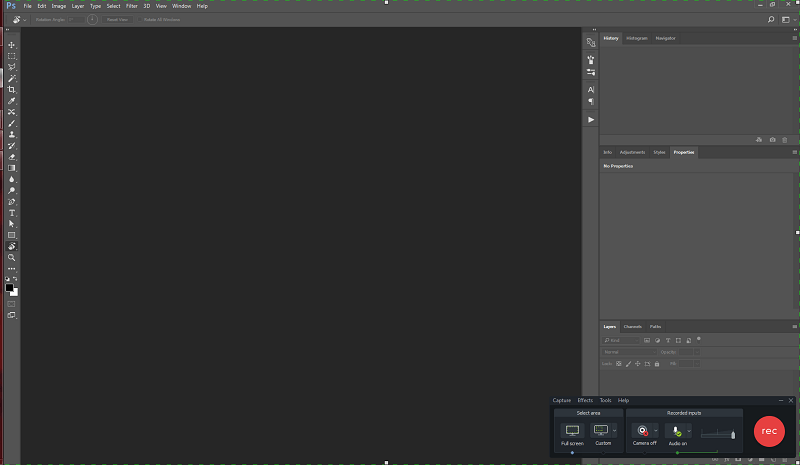
Σημείωση του JP: Σοβαρά, αυτό ήταν το χαρακτηριστικό που με έκανε να επιλέξω αυτό το προϊόν της TechSmith. Γιατί; Επειδή ήταν το πρώτο λογισμικό επεξεργασίας βίντεο που υποστήριζε την προσθήκη ενός πλαισίου iPhone 6 στα βίντεο εφαρμογών που έφτιαχνα. Αν έχετε την ευκαιρία να διαβάσετε αυτό το post που έγραψα νωρίτερα, ξέρετε ότι δοκίμασα το Screenflow πριν από τον ανταγωνισμό του. Αλλά το Screenflow δεν είχε ένα πλαίσιο iPhone 6 στη βιβλιοθήκη πολυμέσων του εκείνη την εποχή, οπότεΜεταπήδησα στο Camtasia και το βρήκα πραγματικά σπουδαίο.
Απεικόνιση και κοινοποίηση του βίντεο σας
Όταν τελικά έχετε το αριστούργημά σας όπως ακριβώς το θέλετε, το Camtasia διαθέτει μια σειρά επιλογών για τη δημιουργία του τελικού σας βίντεο. Μπορείτε να δημιουργήσετε ένα τοπικό αρχείο στον υπολογιστή σας χρησιμοποιώντας οποιεσδήποτε ρυθμίσεις θέλετε ή μπορείτε να δημιουργήσετε ένα αρχείο και να αναθέσετε στο Camtasia να το ανεβάσει αυτόματα στο Youtube, το Vimeo, το Google Drive ή το Screencast.com της TechSmith.

Δεν έχω λογαριασμό σε καμία από αυτές τις υπηρεσίες εκτός από το Google Drive, οπότε ας ρίξουμε μια ματιά στο πώς λειτουργεί. Μια γρήγορη είσοδος και έγκριση από τον έλεγχο ταυτότητας δύο παραγόντων (ενεργοποιήστε το για το δικό σας λογαριασμό Google αν δεν το χρησιμοποιείτε ήδη - είναι επικίνδυνος ο ιστός εκεί έξω), και ξεκινάμε!

Το αρχείο αποδόθηκε και μεταφορτώθηκε χωρίς κανένα πρόβλημα! Το πρόγραμμα άνοιξε ακόμη και ένα παράθυρο στο Google Drive για προεπισκόπηση, αν και όλα έγιναν τόσο γρήγορα που η Google επεξεργαζόταν ακόμη το βίντεο μέχρι να ανοίξει το παράθυρο προεπισκόπησης.
Λόγοι πίσω από τις αξιολογήσεις μου
Αποτελεσματικότητα: 5/5
Το Camtasia είναι ένα απίστευτα ισχυρό πρόγραμμα επεξεργασίας βίντεο, που σας επιτρέπει να κάνετε σχεδόν οτιδήποτε θέλετε για να δημιουργήσετε ένα αποτέλεσμα επαγγελματικής ποιότητας. Έχετε τον απόλυτο έλεγχο κάθε πτυχής της διάταξης, της κίνησης, του χρώματος, του χρονισμού και οτιδήποτε άλλο θέλετε να προσαρμόσετε.
Τιμή: 3/5
Στα 299,99 δολάρια ΗΠΑ για την πλήρη έκδοση, το λογισμικό είναι αρκετά ακριβό σε σύγκριση με άλλα προγράμματα επεξεργασίας βίντεο επαγγελματικής ποιότητας, όπως το Adobe Premiere Pro. Ανάλογα με το τι θέλετε συγκεκριμένα από ένα πρόγραμμα επεξεργασίας βίντεο, ίσως να μπορείτε να βρείτε καλύτερη σχέση ποιότητας-τιμής.
Ευκολία χρήσης: 4,5/5
Λαμβάνοντας υπόψη το πόσο ισχυρό και ικανό είναι, η TechSmith έχει κάνει εξαιρετική δουλειά κάνοντας το πρόγραμμα τόσο εύκολο στη χρήση. Το περιβάλλον εργασίας είναι σαφώς και με συνέπεια διαμορφωμένο και το μόνο πρόβλημα ευχρηστίας που αντιμετώπισα ήταν ένα σχετικά μικρό με ένα πάνελ βαθιάς επεξεργασίας που θα μπορούσε να διορθωθεί σε μια μελλοντική ενημέρωση του λογισμικού.
Υποστήριξη: 4.5/5
Το πρόγραμμα ξεκινάει για πρώτη φορά με ένα σεμινάριο, και η TechSmith φαίνεται να είναι αρκετά αφοσιωμένη στην παροχή εκπαιδευτικών πόρων στο διαδίκτυο. Αναπτύσσουν και ενημερώνουν συνεχώς το λογισμικό για να διορθώνουν σφάλματα, και είναι αρκετά καλοί σε αυτό, ώστε δεν αντιμετώπισα καθόλου προβλήματα κατά τη διάρκεια της αναθεώρησής μου. Αυτό δεν μου έδωσε την ευκαιρία να δοκιμάσω την ανταπόκριση της υποστήριξής τους, που είναι ο μόνος λόγος πουδεν τους έδωσα 5 στα 5.
Εναλλακτικές λύσεις Camtasia
Wondershare Filmora (Windows/Mac)
Αν είστε συγκλονισμένοι από τον αριθμό των λειτουργιών που υπάρχουν στο Camtasia, ένα ελαφρώς απλούστερο πρόγραμμα μπορεί να καλύψει τις απαιτήσεις σας. Είναι επίσης εύκολο στη χρήση και καλά σχεδιασμένο, αν και έχει μερικά τεχνικά προβλήματα με κάποιες από τις πιο μη βασικές λειτουργίες. Είναι επίσης πολύ φθηνότερο. Διαβάστε την πλήρη κριτική του Filmora εδώ.
Adobe Premiere Pro (Windows/Mac)
Αν είστε χρήστης της Adobe για άλλους δημιουργικούς σκοπούς, ίσως νιώσετε πιο άνετα με το Premiere Pro. Είναι ένα ισχυρό πρόγραμμα επεξεργασίας βίντεο που διαθέτει σχεδόν όλες τις ίδιες δυνατότητες με το Camtasia, και μερικές που δεν διαθέτει το Camtasia, όπως πρόσβαση στο TypeKit, στο Adobe Stock και ενσωμάτωση του Adobe After Effects. Η Adobe άλλαξε πρόσφατα το κορυφαίο λογισμικό της σε συνδρομητικό μοντέλο, αλλά μπορείτε να αποκτήσετε πρόσβαση σεPremiere μόνο του με 19,99 δολάρια ΗΠΑ ανά μήνα ή ως μέρος ολόκληρης της σουίτας δημιουργικότητας και σχεδιασμού με 49,99 δολάρια ΗΠΑ ανά μήνα. Διαβάστε την πλήρη κριτική μας για το Adobe Premiere Pro εδώ.
Telestream ScreenFlow (μόνο για Mac)
Το ScreenFlow είναι ένας άλλος μεγάλος ανταγωνιστής του Camtasia για Mac. Με την επεξεργασία βίντεο να είναι η βασική του λειτουργία, η εφαρμογή σας επιτρέπει επίσης να καταγράφετε εγγραφές οθόνης (τόσο από επιτραπέζιες όσο και από κινητές συσκευές Mac) και να μοιράζεστε τα επεξεργασμένα βίντεο στο διαδίκτυο ή να τα κατεβάζετε απευθείας στο σκληρό δίσκο του Mac σας. Μπορείτε να μάθετε περισσότερα από την κριτική μας για το ScreenFlow. Το μόνο μειονέκτημα του ScreenFlow είναι ότι είναι συμβατό μόνο μεμε μηχανήματα Mac, οπότε οι χρήστες PC πρέπει να επιλέξουν άλλη επιλογή. Δείτε τις καλύτερες εναλλακτικές λύσεις για το ScreenFlow για Windows εδώ.
Movavi Video Editor (Windows/Mac)
Αυτό το λογισμικό βρίσκεται κάπου ανάμεσα στο Filmora και το Camtasia από άποψη δυνατοτήτων και είναι λιγότερο ακριβό από οποιοδήποτε από αυτά. Είναι σχεδιασμένο περισσότερο για ερασιτέχνες παρά για επαγγελματίες επεξεργαστές βίντεο, αλλά μπορείτε να δημιουργήσετε αποτελέσματα καλής ποιότητας παρά την έλλειψη ελέγχου που επιτρέπει. Διαβάστε τη λεπτομερή μας κριτική εδώ.
Συμπέρασμα
Για τους χρήστες που αναζητούν επεξεργασία βίντεο επαγγελματικής ποιότητας με εύχρηστο περιβάλλον εργασίας, το TechSmith Camtasia είναι ένα εξαιρετικό λογισμικό. Είναι αρκετά εύκολο να μάθει κανείς να το χρησιμοποιεί και είναι δυνατόν να περάσετε από τη λήψη στη δημιουργία και τη μεταφόρτωση της πρώτης σας ταινίας σε λιγότερο από μία ώρα.
Το πρόσθετο πλεονέκτημα της συνοδευτικής εφαρμογής Fuse για κινητά κάνει εύκολη τη μεταφορά αρχείων από την κινητή συσκευή σας στη ροή εργασίας σας. Το μόνο σημείο που μπορεί να σας προβληματίσει είναι η τιμή, καθώς μπορείτε να αποκτήσετε κάποιο τυποποιημένο λογισμικό του κλάδου με λίγο λιγότερα χρήματα - απλώς θα πρέπει να αφιερώσετε λίγο περισσότερο χρόνο για να μάθετε πώς να το χρησιμοποιείτε.
Αποκτήστε το Camtasia (Καλύτερη τιμή)Λοιπόν, βρίσκετε αυτή την κριτική του Camtasia χρήσιμη; Έχετε δοκιμάσει αυτή την εφαρμογή στον υπολογιστή ή το Mac σας; Μοιραστείτε την εμπειρία σας παρακάτω.

